Afficher le numéro de série sur Apple iPhone 6

Comment voir le numéro de série sur Apple iPhone 6
Le numéro de série de votre iPhone 6 est comme son identifiant unique dans le monde de la technologie. La connaissance de ce numéro est essentielle dans de nombreuses situations, qu'il s'agisse de vérifier l'authenticité de votre appareil, de demander une assistance technique ou de gérer les garanties. Si vous vous demandez comment obtenir le numéro de série de votre iPhone 6, vous êtes au bon endroit.
Dans ce tutoriel, nous allons vous fournir des instructions précises et faciles à suivre sur la manière de trouver le numéro de série de votre iPhone 6. Cette connaissance vous permettra d'accéder à des informations essentielles sur votre appareil et vous sera utile dans de nombreuses circonstances.
Dans les sections suivantes, nous vous guiderons à travers les différentes méthodes pour trouver le numéro de série de votre Apple iPhone 6, y compris les options disponibles dans les paramètres de votre appareil, le matériel et les moyens d'y accéder lorsque vous n'avez pas d'accès direct à votre téléphone.
Table des matières :
Première méthode :
Temps estimé : 2 minutes.
1- Premier pas :
Pour voir le numéro de série de votre Apple iPhone 6, vous devez accéder aux paramètres de l'appareil. Pour cela, recherchez l'icône d'engrenage gris sur l'écran d'accueil et appuyez sur pour y accéder.
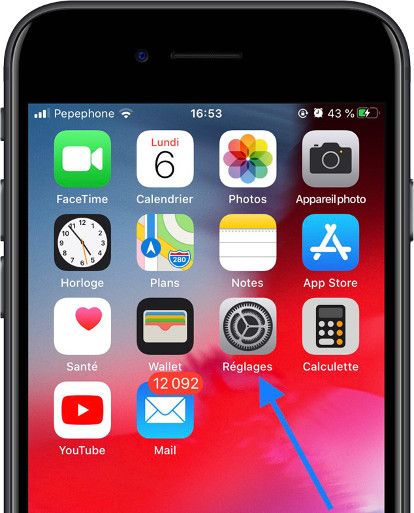
2- Deuxième pas :
Descendez dans les paramètres de l'iPhone 6 pour trouver la section "Général", appuyez sur pour accéder aux paramètres généraux.
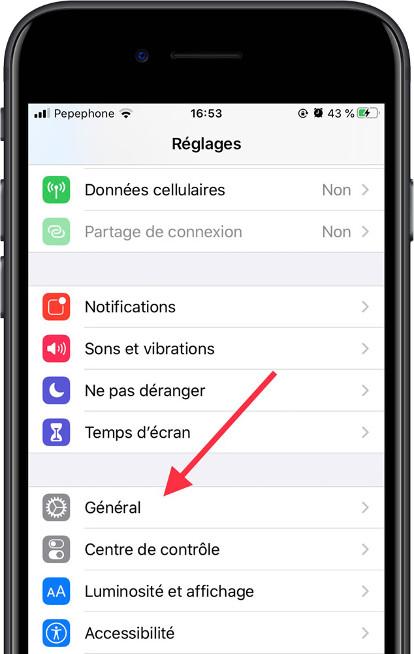
3- Troisième étape :
La première option qui apparaîtra dans les paramètres généraux de l'iPhone 6 est "Informations". C'est la section que vous recherchez, donc appuyez dessus pour y accéder.
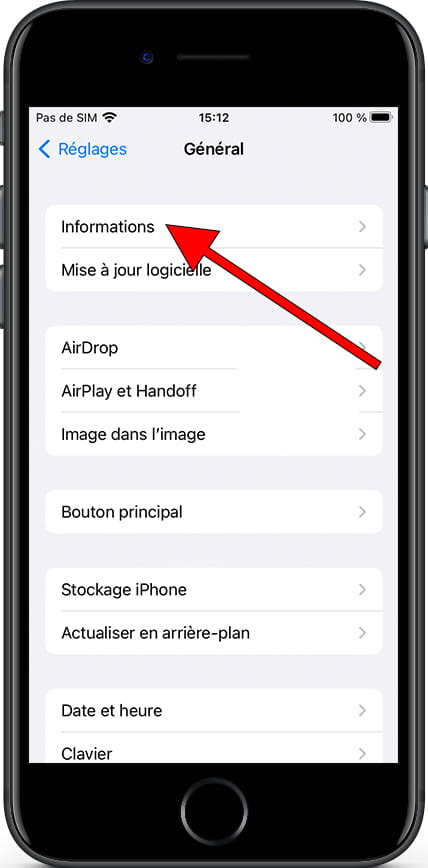
4- Quatrième étape :
Dans la section "Informations" de l'Apple iPhone 6, vous pouvez voir de nombreuses informations utiles sur notre appareil telles que la version du système d'exploitation, le numéro de modèle et les données que vous recherchez : le numéro de série.
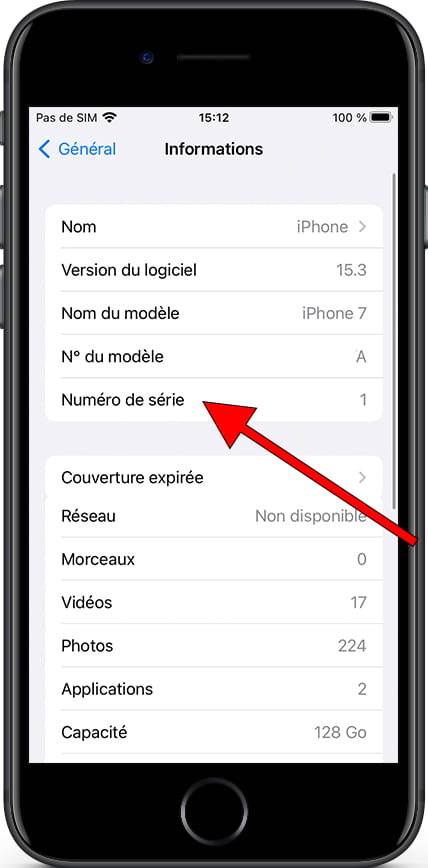
Si vous n'avez pas accès à votre Apple iPhone 6, soit parce qu'il est verrouillé, soit parce qu'il a été perdu ou volé, et que vous n'avez pas pu obtenir le numéro de série en utilisant cette méthode, lisez la suite pour connaître les autres options qui s'offrent à vous.











